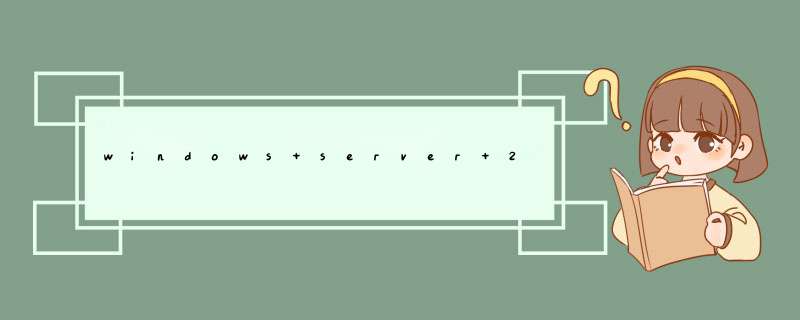
先选择好语言及其他,点击:下一步。
点击:现在安装。
到了这里,请选择要安装的版本,
打勾:接受,再下一步。
安装方式的选择,这个根据需要,如果是从低版本升级到2008的话,就点击升级吧,其他的当然是自定义啦。
安装之前,得先分区,这个大家都懂的了,
所以点击:驱动器选项。
然后点击:新建。
一般来说,2008的系统占用空间约为20G 左右,但实际安装建议50G以上
提示:要为系统文件创建额外的分区,这是必须的,点确定
然后会返回上一层,这时,硬盘还有空间,先把他分成另一个区吧。
先占击未分配的空间,再新建
分完区后,会返回上一层,这时,大家要小心看清楚,因为要安装系统到“C盘”,必须这个分区,错了就得重新安装系统了。
开始安装了,安装是一个漫长的过程……
这个过程大约要半小时多。可能反复重启几次
终于完成安装了,然后会自动重启……
当然还是要设置一个密码。点击:确定。
设置密码是有些要求的:有长度要求(4个以上字符)、复杂性(要有大小写及数字)要求及历史要求。
设置好了,点击:右箭头
会提示:密码成功修改,
第一次进入桌面,会先准备好用户信息配置等等,请稍后
到此,系统正式安装完成了。实验步骤:
(1):在vmware 中分别装好win2008r2和win7系统。--(快照备份)
(2):win2008r2与win7网络设置都是一样的设置
(3)--附加说明:win2008r2默认启用icmp服务,win7等某些系统是默认关闭icmp请求的,如果其他系统在ping不通的情况下可以考虑要么双向关闭防火墙,要么双向开启icmp请求。--server 2008硬盘安装要纯净的环境。1格式化C:分区
将C:分区下的所有要保存的文件转移到其它分区。
下载安装Windows PE,重启电脑,进入PE环境,在PE环境下格式化C:分区(从硬盘正常进入系统是无法格式化C:盘的)。
将下载的iso文件用WINRAR或7ZIP解压缩到一个文件夹(不能在欲安装2008的分区),在此以解压缩到E:\win2k8文件夹为例。
2拷贝启动文件
将E:\win2k8文件夹中的boot文件夹和bootmgr复制到C:根目录下。
在C:根目录下新建sources文件夹,将E:\win2k8\sources\bootwim复制到里面。
这一步仅当安装64位版2008时适用。下载这个bootsectexe文件(32位的启动菜单),复制到C:\boot文件夹中,以替换原有的64位bootsect。
开始菜单》运行》输入“cmd”》确定,执行以下命令
c:\boot\bootsectexe /nt60 c:
等安装界面出现后,依次点击Next》Repair your computer(修复)》Next》Command Prompt(命令提示符),执行格式化命令format c:/fs ntfs /q (注:可能会提示输入C盘卷标,并询问是否格式化,请输入Y以确认格式化 *** 作)
当提示格式化成功后,执行命令E:\win2k8\sources\setupexe
3继续正常安装
取消复选框Auto…》Next》No》选择要安装的版本》选中复选框I have…》Next》选中复选框I accept…》Next》Custom(Advanced)》选择安装分区(通常是第一个)》Next》等待吧…
默认帐户是Administrator,第一次登入必须设置密码,2008默认对密码有强度要求,不可以是简单的密码,请至少包含小写字母、大写字母、数字。
在Server Manager 窗口中选中 Do not show me this console at logon ,以在登入时不自动显示此窗口,以后在开始菜单中可以打开此窗口。
欢迎分享,转载请注明来源:内存溢出

 微信扫一扫
微信扫一扫
 支付宝扫一扫
支付宝扫一扫
评论列表(0条)